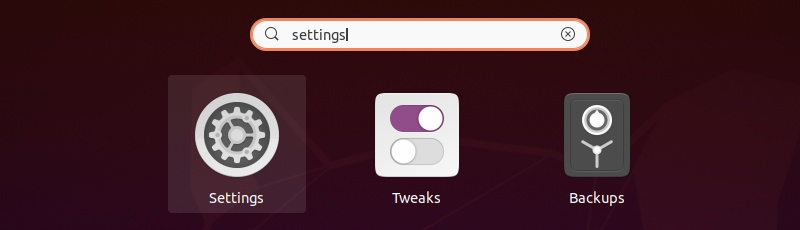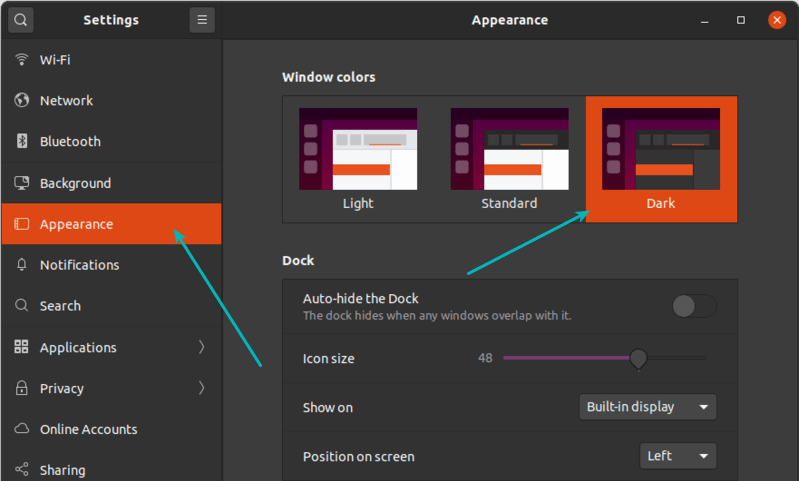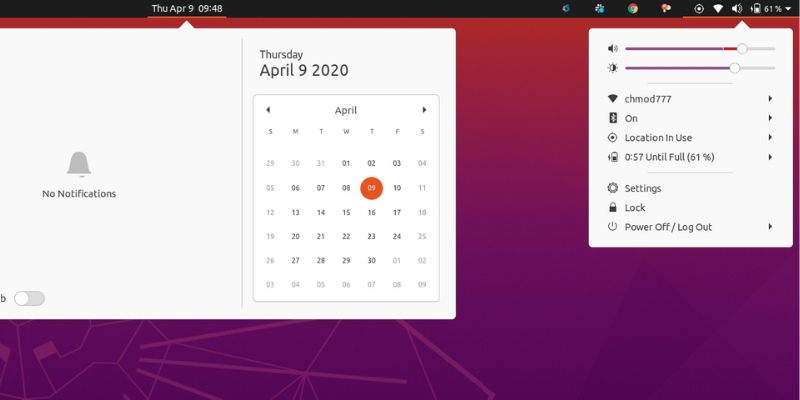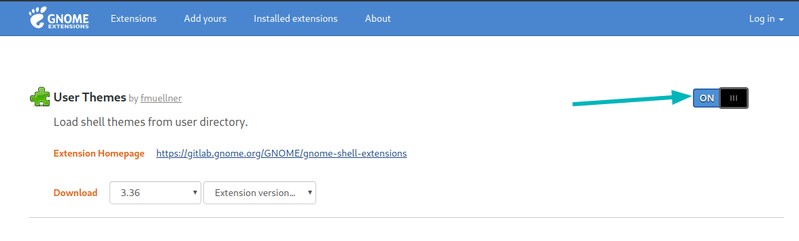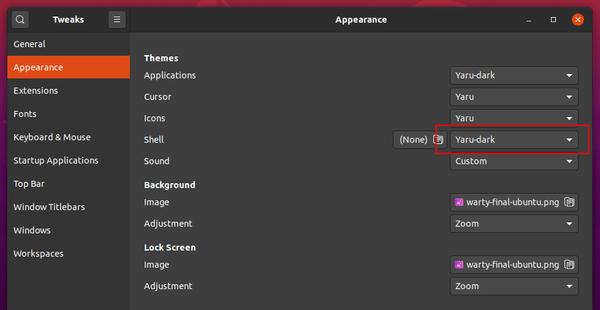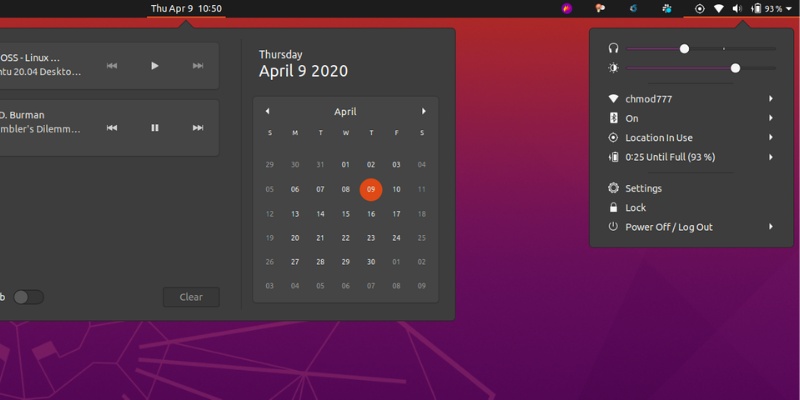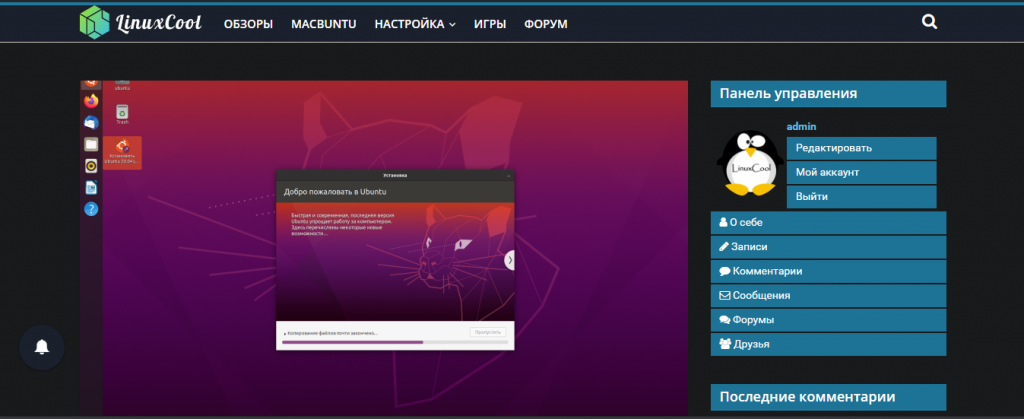Одной из самых обсуждаемых новых функций в Ubuntu 20.04 является темный режим. Вы можете установить темную тему в любой версии Ubuntu, чтобы придать ей темный вид, но новая Ubuntu 20.04 делает все намного проще.
Вам не нужно устанавливать тему самостоятельно. Вы можете найти три варианта тем по умолчанию (называемой Yaru), и вы можете включить темный режим из настроек.
В этой статье, я собираюсь показать вам несколько советов по настройке полного темного режима для вашей системы Ubuntu.
Включить темный режим в Ubuntu 20.04
Шаги выполняются на рабочем столе GNOME. Если вы используете какую-либо другую среду рабочего стола, скриншоты экрана могут выглядеть по-другому.
Нажмите клавишу Супер (клавиша Windows) и начните вводить настройки для поиска приложения «Настройки».
В приложении «Настройки» перейдите в раздел «Внешний вид», и вы увидите три варианта темы: Светлая, Стандартная и Темная. Вам нужно выбрать Dark, если вы хотите использовать темный режим.
Когда вы включите темный режим, то не все настройки будут соответствовать темной теме. Другими словами, вы заметите, что большинство приложений, таких как текстовый редактор, терминал, LibreOffice и т. д. В вашей системе, автоматически переключаются в темный режим.
Позвольте мне показать вам пару советов, как «перейти на темную сторону».
Твики для перехода в полный темный режим в Ubuntu 20.04
Вы заметите, что тема оболочки все еще светлая. Панель сообщений, системный лоток (на верхней панели) по-прежнему не используют темный режим.
Вам нужно будет использовать расширение GNOME, которое позволит вам установить темную оболочку Yaru.
Сначала установите расширение браузера, используя эту команду в терминале.
sudo apt install chrome-gnome-shellТеперь перейдите на веб-страницу расширения и включите расширение “User Themes”:
Вам необходимо установить инструмент GNOME Tweaks с помощью этой команды:
sudo apt install gnome-tweaksОткройте инструмент “Дополнительные настройки GNOME” и перейдите в раздел Внешний вид. Вы увидите возможность изменить тему оболочки. Вам не нужно устанавливать темную оболочку Yaru. Она уже там. Вы просто должны включить ее.
Теперь вы увидите, что даже функции оболочки, такие как уведомления на рабочем столе, панель сообщений, панель задач, перейдут в темный режим.
Выглядит лучше, не правда ли? Есть еще одна вещь, которую вы можете сделать, чтобы еще больше насладиться темным режимом в Ubuntu. Вы заметите, что посещаемые вами сайты по-прежнему имеют белый фон. Конечно, не все сайты предоставляют темный режим, но все же.
Для этого вы можете использовать расширение для браузера, такое как Dark Reader. Если вы используете Firefox, Chrome или Chromium в Ubuntu, вы можете установить расширение для браузера, указанное на сайте Dark Reader.
После установки Dark Reader все веб-сайты, которые вы посещаете, должны автоматически переходить в темный режим.
Вы все еще можете найти несколько внешних сторонних приложений, использующих светлую тему. Возможно, вам придется вручную включить темную тему, если у них есть такая опция.
Темный режим становится популярным в наши дни даже среди не кодеров. С помощью этих советов вы сможете удовлетворить свою тягу к темному режиму в Ubuntu.
Я надеюсь вам понравилось. Наслаждайтесь темным режимом.